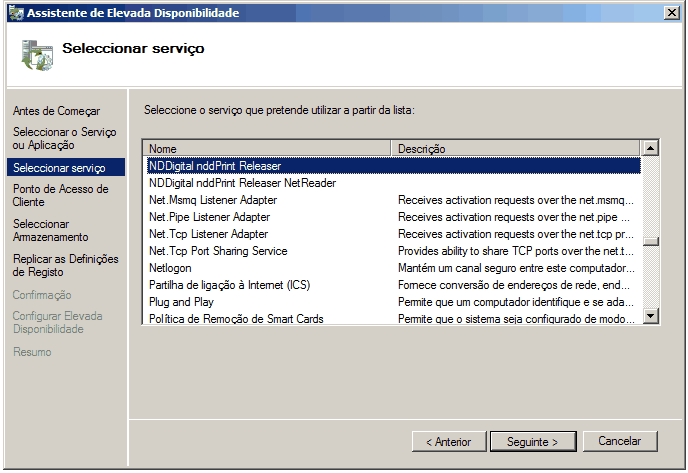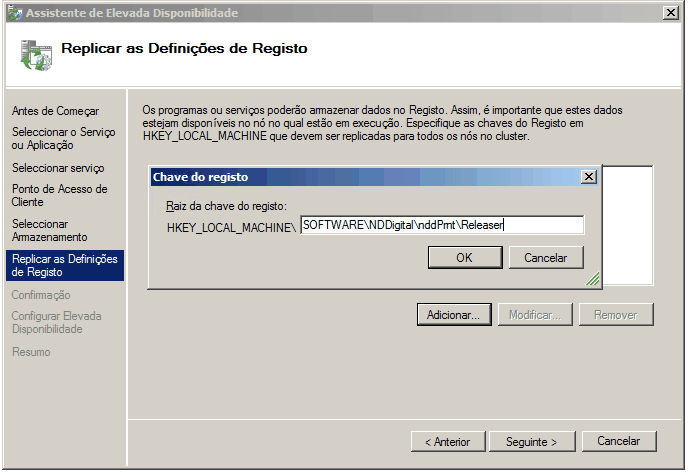Cluster Failover Windows 2008
Pré-requisitos de ambiente:
Os pré-requisitos de instalação devem ser observados e todos devem ser devidamente atendidos
Todos os nodos do cluster devem estar ligados (online) (Isso vale tanto para instalação do sistema como para eventuais modificações nas configurações dos softwares da NDD)
O recurso de Spool deve estar instalado e disponível para o nó do cluster
O SQL Server deve estar instalado conforme pré-requisitos listados
Execute o instalador do NDD Print Releaser;Ejecute el instalador del NDD Print Releaser;
Será apresentada uma tela para a seleção do idioma;Selecione o idioma;
Durante a execução do assistente de instalação, será automaticamente identificado que o sistema é 2008 R2, e será apresentada uma tela questionando o tipo de instalação desejada: padrão ou cluster.Selecione a opção "Instalação em Cluster Failover", e clique em "Próximo".
Será solicitado que você informe o nome do recurso de impressão do cluster (Print Spooler).Informe o nome do recurso de impressão (Print Spooler), e clique em "Próximo".
Será solicitado que você informe o diretório de instalação.Informe o diretório de instalação, e clique em "Próximo".
Será solicitado que você informe o diretório de trabalho.Informe o diretório de trabalho, e clique em "Próximo".
Nesta etapa será apresentado um resumo das configurações da instalação, se desejar alterar alguma delas clique em "Voltar" e realize as alterações desejadas.Leia o resumo atentamente e clique em "Instalar".
Ao finalizar o processo de instalação, será apresentada uma mensagem informando-o.Clique em "Terminar".
Para o diretório de trabalho, utiliza-se por padrão a pasta do sistema "\Arquivo de Programas\(Program Files)", porém, devido ao grande fluxo de dados, recomenda-se utilização em uma partição ou disco separados do S.O. com alta disponibilidade.